Giỏ hàng của bạn
Có 0 sản phẩm
29-12-2023, 3:57 pm 249
Mách bạn 7 tips dùng laptop Windows khi pin yếu có thể bạn chưa biết
Thời lượng pin của laptop là có hạn, ngoài việc người dùng thường xuyên mạng bộ sạc theo thì cũng cần biết cách để kéo dài tuổi thọ pin. Với laptop Windows, có nhiều cách để bạn có thể sử dụng nếu pin ở tình trạng thấp. Cùng Mega tìm hiểu 7 tips dùng laptop Windows khi pin yếu ngay trong phần thủ thuật dưới đây!
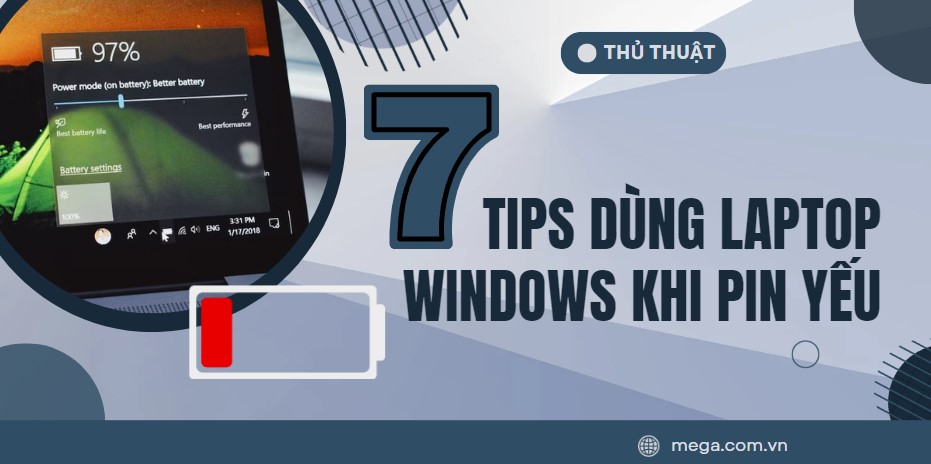
Mách bạn 7 tips dùng laptop Windows khi pin yếu
Khi pin Windows yếu, việc giảm số lượng quét và gửi dữ liệu mà máy tính xách tay thực hiện sẽ là điều tốt nhất mà bạn cần chú ý. Mặc dù không thể phủ nhận dịch vụ định vị Bluetooth, Wi-Fi và GPS rất cần thiết đối với hầu hết người dùng hiện đại nhưng chúng cũng ngốn rất nhiều tài nguyên. Bất cứ khi nào được kích hoạt, chúng sẽ sử dụng các thiết bị truyền và nhận quan trọng cho việc liên lạc.
Do đó, việc tắt các tính năng này có thể là một giải pháp phù hợp nếu bạn đang làm việc với pin yếu. Sau khi đã tắt, bạn sẽ nhận thấy mức tiêu thụ điện năng giảm xuống.
Khi người dùng đọc văn bản, xem phim hay thực hiện các tác vụ khác sẽ thường để màn hình sáng. Tuy nhiên đây lại là vấn đề nên chú ý trên máy tính xách tay, vì độ sáng càng cao thì điện năng hoặc mức tiêu thụ pin của PC sẽ càng cao. Vì vậy, khi bạn đang muốn giữ mức pin, cách tốt nhất lúc này là giảm độ sáng màn hình máy tính xách tay cho đến khi bạn có thể sạc lại.
Việc thực hiện đa nhiệm cũng không có lợi cho tài nguyên máy tính xách tay của bạn, điều này lại càng đúng hơn khi tài nguyên pin của máy tính ở trạng thái yếu.
Vì vậy, trong khi chưa có bộ sạc hoặc nguồn điện thích hợp để nạp, bạn hãy đóng tất cả các tác vụ phía sau màn hình và làm từng việc một. Lúc này bạn sẽ tiết kiệm được rất nhiều thời lượng pin cho máy tính.
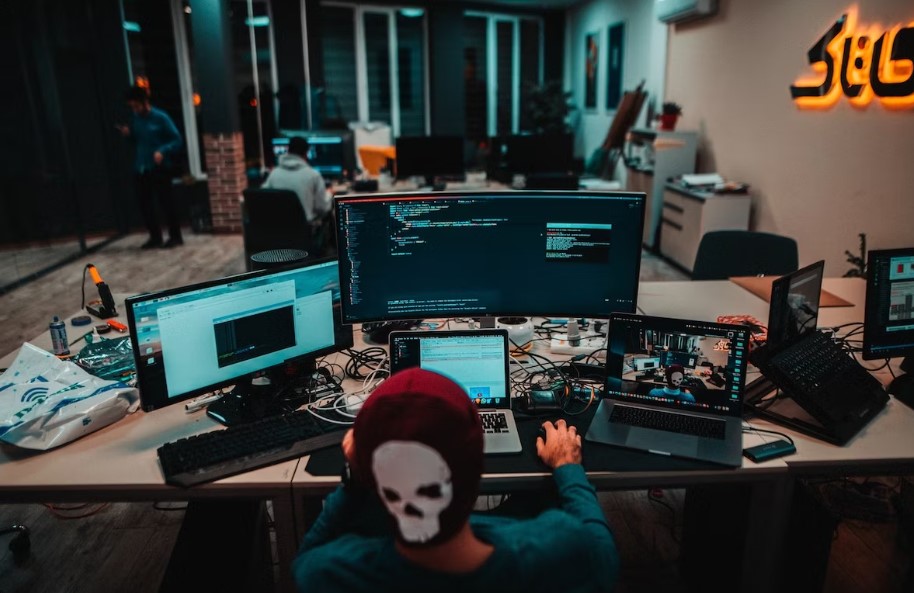
Dừng tác vụ đa nhiệm là cách giúp bạn tiết kiệm pin
Bên cạnh đa nhiệm thông thường, Windows còn có nhiều tiến trình chạy nền chiếm tài nguyên hệ thống của bạn. Giống như mọi ứng dụng hoặc chương trình khác, tất cả chúng đều ngốn một phần pin hoặc năng lượng của máy tính.
Mặc dù một số quy trình này có thể cần thiết nhưng bạn vẫn nên tắt nhiều quy trình nhất có thể một cách an toàn cho đến khi bạn sjac máy tính lại. Ngoại trừ các quy trình hệ thống quan trọng, hãy đóng càng nhiều ứng dụng của bên thứ ba càng tốt. Khi tắt các tiến trình chạy nền không cần thiết, bạn sẽ tiết kiệm được rất nhiều pin.
Bạn không cần phải tắt tất cả các giải pháp trên Windows của mình. Microsoft cung cấp tiện ích tích hợp sẵn để giúp bạn tiết kiệm pin chính là chế độ tiết kiệm pin. Nói một cách đơn giản, trình tiết kiệm pin là một chế độ chạy Windows trong đó máy tính xách tay của bạn vô hiệu hóa các chương trình ngốn quá nhiều bộ nhớ, bao gồm những thứ như cập nhật trực tiếp, ứng dụng không hoạt động, ...

Sử dụng Windows ở chế độ tiết kiệm pin
Có nhiều cách để bật trình tiết kiệm pin trên Windows của bạn, bạn có thể bật thông qua ứng dụng Settings (Cài đặt), thực hiện các bước sau:
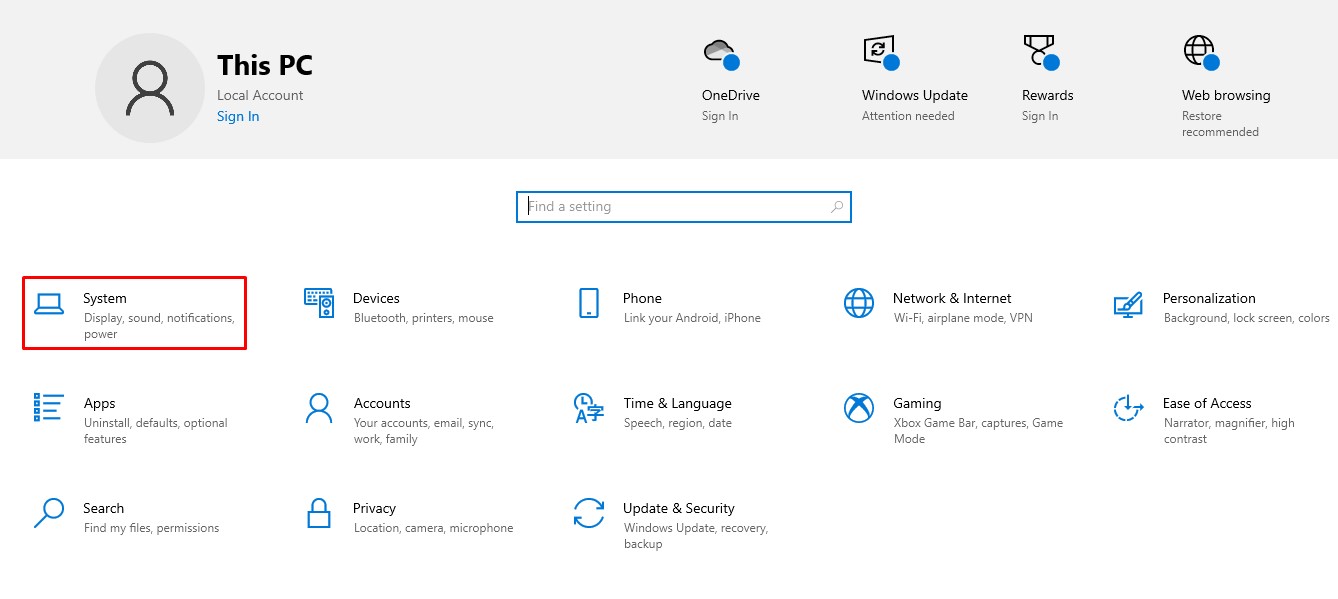
Chọn System
Tùy thuộc vào mong muốn của người dùng, như hiệu suất vượt trội, thời lượng pin dài hơn... mà có thể điều chỉnh kế hoạch nguồn điện trên Windows của.
Vì bạn đang gặp tình trạng pin yếu vì thế bạn nên điều chỉnh kế hoạch nguồn điện của mình để tận dụng tối đa. Bạn có thể thực hiện như sau:
+ Đi tới Start menu thanh tìm kiếm, nhập Control Panel và chọn kết quả phù hợp nhất.
+ Chọn System and Security (Hệ thống và bảo mật) => Power Options (Tùy chọn nguồn).
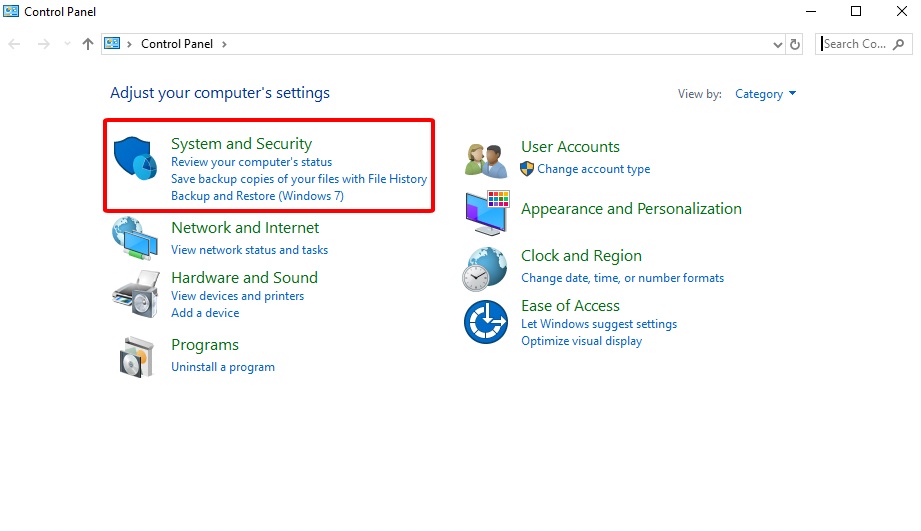
Chọn System and Security
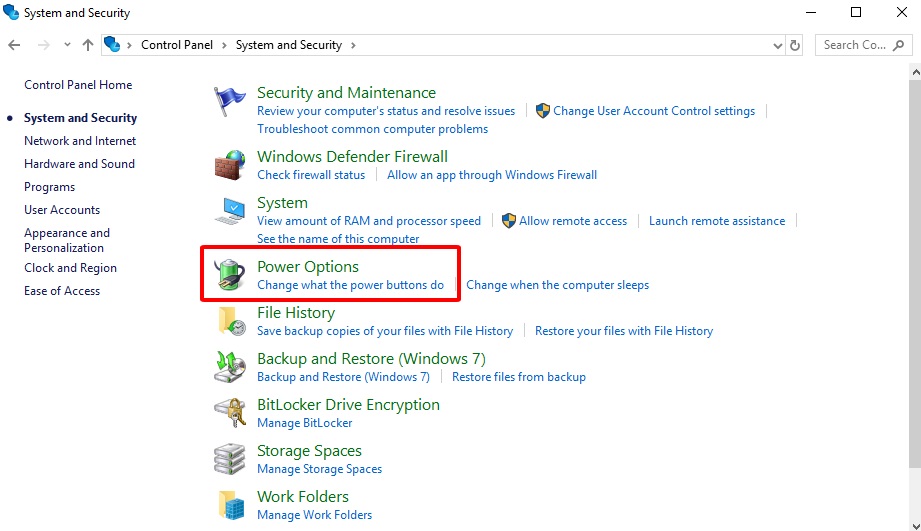
Chọn Power Options
+ Chọn Balanced (Cân bằng) trong menu Selected plan (Kế hoạch đã chọn) là xong.
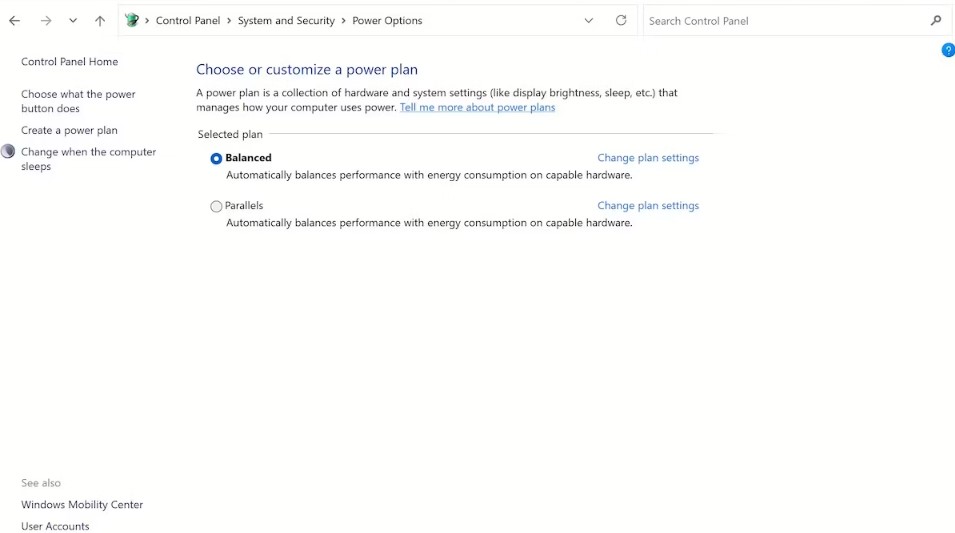
Chọn Balanced
Thực hiện theo các bước trên và Windows của bạn sẽ ngay lập tức được đưa vào chế độ cân bằng năng lượng, giúp tuổi thọ pin dài.
Trong hầu hết các trường hợp, khi bạn bật máy tính xách tay trong thời gian dài, Windows sẽ tự động chuyển sang chế độ ngủ. Tuy nhiên, khi pin yếu bạn cần sử dụng Chế độ ngủ đông.
Trong khi chế độ Ngủ lưu các tệp và tài liệu của bạn vào RAM thì chế độ Ngủ đông hoạt động khác bằng cách di chuyển mọi thứ thẳng vào đĩa cứng của bạn. Và do đó, mức tiêu thụ điện năng trong chế độ ngủ đông tương đối ít hơn.
Màn hình hoặc đồ họa cường độ sẽ đi kèm với sự đánh đổi là mức tiêu thụ điện năng cao hơn. Bạn nên giảm cài đặt hiển thị của mình bằng cách:
Giảm tốc độ làm mới
Tốc độ làm mới cao sẽ cải thiện màn hình máy tính xách tay của bạn bằng cách giảm hiện tượng nhấp nháy, tăng mức tiêu thụ điện năng. Vì thế bạn nên sử dụng tốc độ làm mới thấp hơn khi pin yếu, thực hiện bằng cách sau:
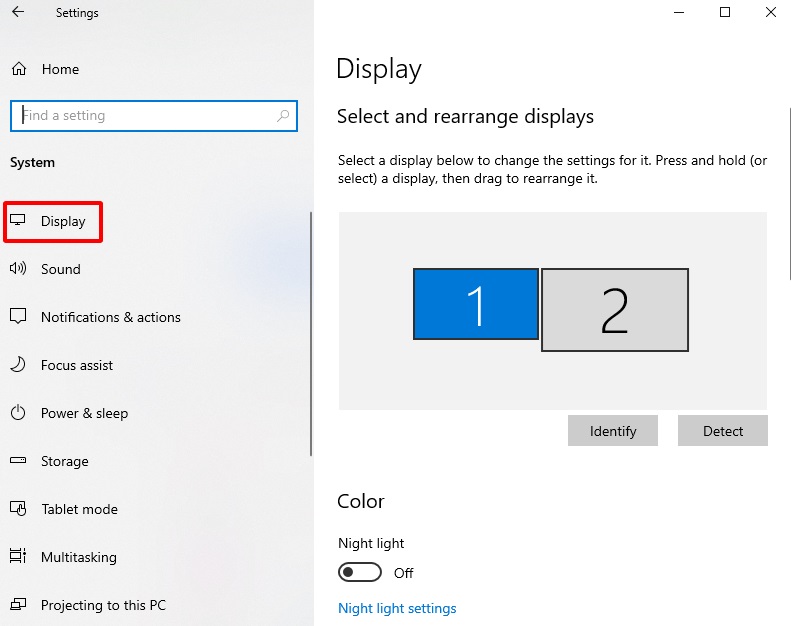
Chọn Display
Giảm chất lượng phát lại video
Nếu bạn đang làm video khi pin yếu, hãy dừng lại hoặc giảm chất lượng phát lại video xuống mức tối đa. Đây là cách thực hiện:
Thao tác này khiến cho chất lượng video sẽ giảm rõ rệt. Tuy nhiên, đổi lại, bạn sẽ có được thời lượng pin đáng kể cho Windows của mình.
Laptop trong tình trạng pin yếu có thể khiến máy tắt đột ngột nếu bạn không biết cách duy trì. Dù việc sạc đầy pin sẽ có hiệu suất tốt nhất nhưng các mẹo ở trên đủ tốt để giúp bạn có thêm thời gian hoạt động.
Xem thêm >>>
Cách thay đổi ngôn ngữ trên máy tính Win 11 nhanh chóng
Sửa lỗi máy tính mất biểu tượng WiFi trên Win 11 nhanh chóng
Cách nâng cấp windows 11 mà không mất dữ liệu mới nhất 2023
copyright © mega.com.vn